Sony DCR-DVD650 E Silver: Что можно сделать с помощью компьютера с операционной системой Windows
Что можно сделать с помощью компьютера с операционной системой Windows: Sony DCR-DVD650 E Silver
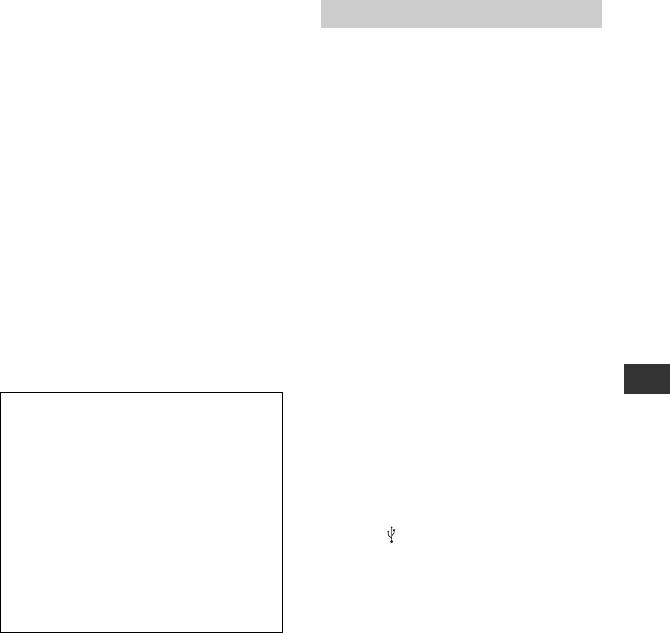
Работа с компьютером
Что можно сделать с помощью компьютера
с операционной системой Windows
При установке программы “PMB”
Требования к системе
(Picture Motion Browser) на
компьютере с ОС Windows с
x Среда использования “PMB”
прилагаемого CD-ROM, вы можете
воспользоваться следующими
ОС: Microsoft Windows XP SP3*/
функциями.
Windows Vista SP1**
* 64-битовые издания и Starter (Edition)
x Импорт на компьютер
не поддерживаются.
изображений, снятых
**Версия Starter не поддерживается.
видеокамерой
• Требуется стандартная установка.
x Просмотр на компьютере
• Работа программного обеспечения не
гарантируется, если указанная выше ОС
импортированных
была обновлена, или в среде с
изображений
альтернативной загрузкой ОС.
x Создание диска DVD
Процессор(CPU): Intel Pentium III 1
ГГц (CPU) или выше
x Копирование диска
t Video Disc Copier
Приложение: DirectX 9.0c или более
поздняя версия. (Этот продукт
Для подробного описания функций
основан на технологии DirectX.
программы “PMB”, см “Руководство
Программа DirectX должна быть
по PMB” (стр. 112).
установлена на ваш компьютер.)
Работа с компьютером
x Использование компьютера
Память: 256 MБ и более
Macintosh
Жесткий диск: Объем диска,
Прилагаемое программное
необходимый для установки: Около
обеспечение “PMB” не
500 МБ (необходимо 5 ГБ или более
поддерживает компьютеры
при создании дисков DVD).
Macintosh.
Для более полного использования
Дисплей: Минимум 1024 × 768 точек
изображений вашей видеокамеры,
Другое: USB- порт (должен
подключенной к компьютеру
иметься в качестве стандарта), Hi-
Macintosh , обратитесь к следующей
Speed USB (совместимый с
web-странице:
интерфейсом USB 2.0), рекордер
http://guide.d-imaging.sony.co.jp/mac/
DVD (дисковод CD-ROM необходим
ms/ru/
для установки).
b Примечания
• Ваш компьютер должен соответствовать
системным требованиям, помимо
описанных для каждой ОС.
• Даже в компьютерной среде, где работа
программы гарантируется, могут
наблюдаться выпадения кадров из
фильмов что приведет к неравномерному
воспроизведению. Однако это не влияет
на импортированные изображения и на
изображения на создаваемых дисках.
RU
Продолжение ,
107
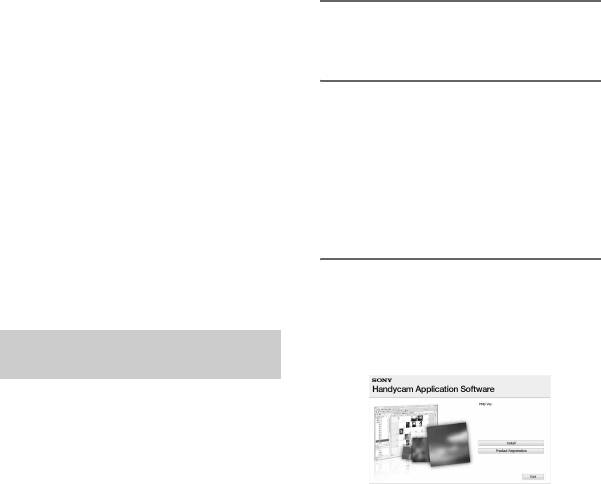
Что можно сделать с помощью компьютера с операционной
системой Windows (продолжение)
• Правильность работы во всех
b Примечания
рекомендуемых средах не гарантируется.
• Если на компьютере уже установлена
Например, другие открытые или
программа “PMB”, проверьте версию.
работающие на фоне приложения могут
Для отображения версии в строке меню
ограничивать эксплуатационные
“PMB” нажмите кнопку [Справка] t
характеристики программного продукта.
[О программе PMB]. Сравните версию
• “PMB” не поддерживает воспроизведения
“PMB” с версией на прилагаемом CD-
5,1-канального объемного звучания. Звук
ROM, чтобы убедиться, что более новая
воспроизводится в 2-канальном режиме.
версия будет установлена поверх старой.
• В зависимости от вашего компьютера,
Если уже установлена более поздняя
использование дисков диаметром 8 см
версия “PMB”, сначала удалите ее, а
(DVD+R DL и т.д.) может не
затем установите обе версии в порядке
поддерживаться.
возрастания версии. В противном случае
• Если вы используете ноутбук,
функции “PMB” могут работать
подключите его к адаптеру переменного
неправильно.
тока в качестве источника питания. В
противном случае, программное
обеспечение не будет работать корректно
1 Убедитесь, что видеокамера не
из-за функции экономии питания
компьютера.
подключена к компьютеру.
• Вы можете считывать изображения,
записанные на карту “Memory Stick PRO
Duo” в слоте “Memory Stick”
2 Включите компьютер.
компьютера. Тем не менее, в следующих
случаях не используйте слот карты
b Примечания
памяти “Memory Stick” компьютера, а
подключите видеокамеру к компьютеру
• Для установки зайдите в систему как
при помощи USB-кабеля:
администратор.
– Компьютер не совместим с картами
• Перед установкой программного
памяти “Memory Stick PRO Duo”.
обеспечения закройте все приложения,
работающие на компьютере.
– Требуется адаптер “Memory Stick Duo”.
– Карта памяти “Memory Stick PRO Duo”
не читается в слоте “Memory Stick”.
– Медленное считывание данных из слота
3 Установите прилагаемый диск
“Memory Stick”.
CD-ROM в дисковод компакт-
дисков вашего компьютера.
Установка программного
Появится экран установки.
обеспечения
Вам необходимо установите
программное обеспечение на ваш
компьютер с Windows до
подключения видеокамеры к
компьютеру. Установка
программного обеспечения требуется
только в первый раз.
Если экран не появился
Устанавливаемые компоненты и
1 Выберите [Пуск] t [Компьютер]
процедуры могут отличаться в
(в Windows XP, [Мой компьютер]).
зависимости от вашей ОС.
RU
108
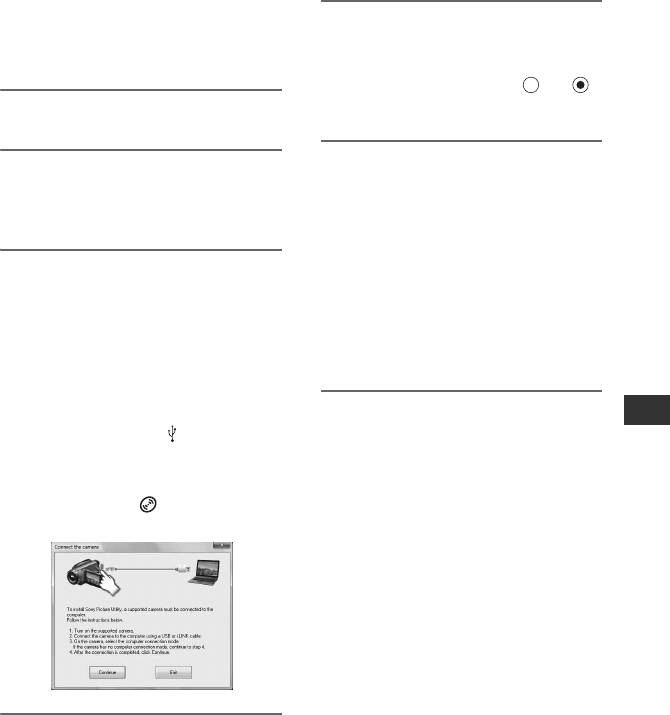
2 Дважды щелкните [SONYPICTUTIL
(E:)] (CD-ROM) (дисковод).*
8 Внимательно прочтите условия
* Имя дисковода (такое как (E:)) может
лицензионного соглашения.
меняться в зависимости от компьютера.
Если Вы согласны с
условиями, измените на ,
а затем нажмите [Далее].
4 Щелкните на [Установить].
9 Подтвердите настройки
5 Выберите язык для
установки, затем щелкните
устанавливаемого приложения
[Установить].
и затем щелкните [Далее].
b Примечания
• Даже если на экране появится сообщение
6 После появления экрана для
о необходимости перезагрузки
подтверждения соединения,
компьютера, вам нет необходимости
подключите видеокамеру к
делать это сейчас. Перезагрузите
компьютер после завершения установки.
компьютеру, выполняя
• Для проверки подлинности может
действия, указанные ниже.
потребоваться некоторое время.
1 Подключите адаптер переменного
тока к электрической розетке.
2 Включите видеокамеру.
10
Для установки программного
3 Подключите разъем (USB)
Работа с компьютером
обеспечения следуйте
(стр. 147) вашей видеокамеры к
инструкциям на экране.
компьютеру, с помощью
прилагающегося USB-кабеля.
В зависимости от компьютерной
среды на экране появляется один
4 Прикоснитесь к [ ПОДКЛ.К USB]
на экране видеокамеры.
из следующих экранов установки.
Посмотрите на экран и выполните
представленные на экране
инструкции для установки
требуемого программного
обеспечения.
– Sonic UDF Reader*
Программное обеспечение необходимо
для распознавания дисков DVD-RW
(режим VR)
– Microsoft DirectX 9.0c*
Программное обеспечение,
необходимое для работы с фильмами
7 Щелкните на [Продолжить].
* Только Windows XP
RU
Продолжение ,
109
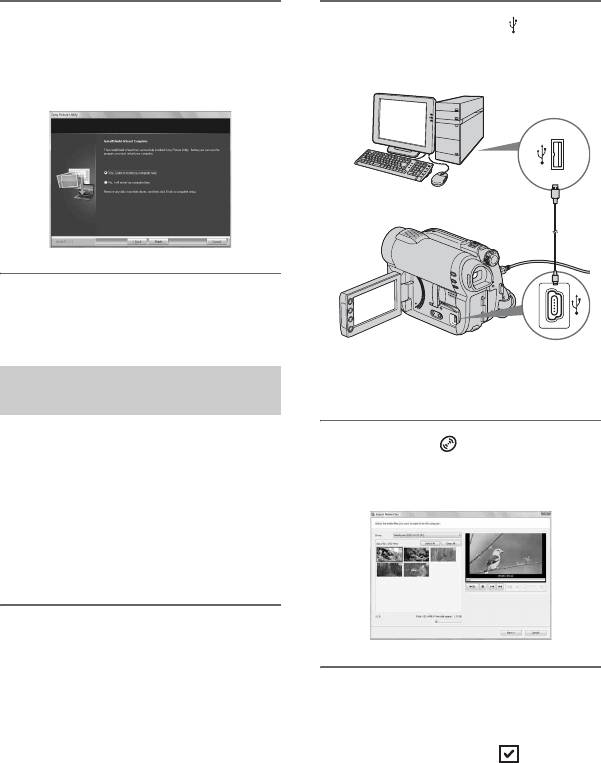
Что можно сделать с помощью компьютера с операционной
системой Windows (продолжение)
11
Если для завершения
2 Подключите гнездо (USB) от
установки необходимо
видеокамеры с помощью
перезагрузить компьютер,
прилагаемого кабеля USB.
перезагрузите его.
12
Извлеките диск CD-ROM из
дисковода компакт-дисков
вашего компьютера.
На экране появится надпись
Импорт фильмов с диска
[ВЫБОР USB].
на компьютер
Можно копировать нужные фильмы с
3 Коснитесь [ ПОДКЛ.К USB].
диска видеокамеры на компьютер.
Отобразится окно выбора
b Примечания
фильмов для импорта.
• Для выполнения данной операции
подключите видеокамеру к
электрической розетке с помощью
прилагаемого адаптера переменного тока
(стр. 24).
1 Включите видеокамеру.
4 Выберите на экране фильм,
который необходимо
импортировать с диска.
Установите флажок рядом с
фильмами, которые необходимо
импортировать.
Для импорта всех фильмов
нажмите кнопку [Выбрать все].
RU
110

5 Нажмите кнопку [Далее].
1 Выполните шаги 1 - 2 в пункте
Отобразится окно выбора папки
“Импорт фильмов с диска на
для импорта фильмов.
компьютер”.
Папку можно изменить.
2 На экране ЖКД камеры
6 Нажмите кнопку
выберите [ ПОДКЛ.К USB]
[Импортировать].
(DCR-DVD450E/DVD850E) или
[ ПОДКЛ.К USB].
Начнется импорт выбранных
фильмов.
На экране компьютера
отобразится окно [Handycam
По завершении импорта “PMB”
Utility].
запускается автоматически и
импортированные фильмы
отображаются в окне.
Импорт всех фильмов и
фотографий на
компьютер (Easy PC Back-
up)
Фильмы и фотографии, записанные
Работа с компьютером
на внутреннюю память (DCR-
3 Нажмите кнопку [Easy PC Back-
DVD450E/DVD850E) или на карту
up] в окне [Handycam Utility].
памяти “Memory Stick PRO Duo”,
которые еще не были
импортированы на компьютер при
помощи функции Easy PC Back-up,
4 Выберите формат
могут быть импортированы
импортируемого файла и
автоматически.
нажмите кнопку
[Импортировать].
b Примечания
• С помощью данной функции невозможно
Фильмы и фотографии, которые
сохранить фильмы, записанные на диск.
не были импортированы на
• Для выполнения данной операции
компьютер, импортируются на
подключите видеокамеру к
компьютер автоматически.
электрической розетке с помощью
По завершении импорта данных
прилагаемого адаптера переменного тока
“PMB” запускается автоматически
(стр. 24).
и импортированные данные
отображаются в окне.
z Советы
• Для импорта выбранных фотографий в
шаге 3 нажмите [Импорт файлов]. Для
получения дополнительных сведений см.
“Руководство по PMB” (стр. 112).
RU
Продолжение ,
111
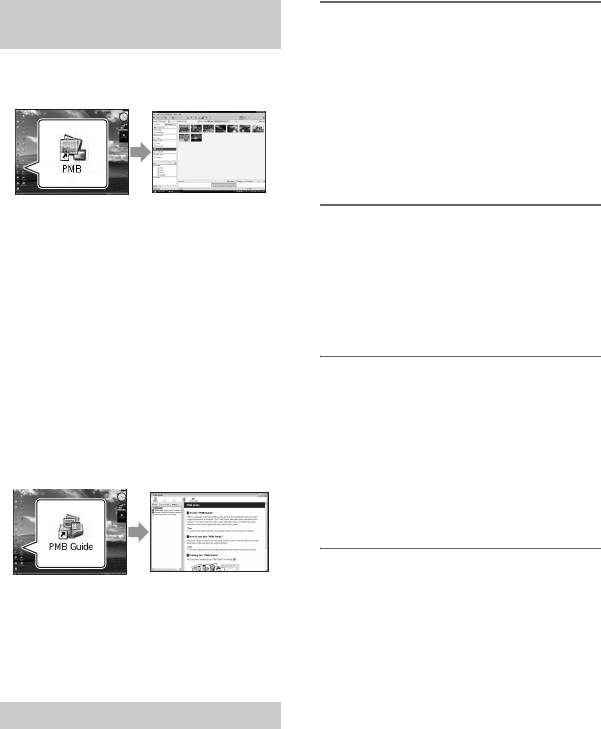
Что можно сделать с помощью компьютера с операционной
системой Windows (продолжение)
Запуск “PMB” (Picture
1 Включите компьютер и
Motion Browser)
поместите пустой диск в
Дважды щелкните значок “PMB” на
привод DVD.
экране компьютера.
• Для получения информации о типах
дисков, которые можно использовать,
см. стр. 14.
• Если автоматически запустится
другое программное обеспечение,
закройте его.
• Если значка нет на экране, для запуска
“PMB” выберите [Пуск] -
2 Дважды щелкните значок
[Все программы] - [Sony Picture Utility] -
“PMB” на экране компьютера,
[PMB].
чтобы запустить “PMB”.
При помощи “PMB” можно
просматривать, редактировать или
• “PMB” также можно запустить,
выбрав [Пуск] - [Все программы] -
создавать диски с фильмами и
[Sony Picture Utility] - [PMB].
фотографиями.
Использование “Руководство
3 Нажмите [Папки] или
по PMB”
[Календарь] с левой стороны
Дважды щелкните значок
окна и выберите папку или
“Руководство по PMB” на экране
дату, а затем выберите фильмы
компьютера, чтобы открыть
и фотографии.
“Руководство по PMB”.
• Чтобы выбрать несколько фильмов
или фотографий, во время выбора
удерживайте кнопку Ctrl.
4 В верхней части окна нажмите
• Если значка нет на экране, выберите
[Манипуляции] - [Создание
[Пуск] - [Все программы] - [Sony Picture
DVD-Video (SD)].
Utility] - [Справка] - [Руководство по
Появится окно выбора фильмов и
PMB].
“Руководство по PMB” можно также
фотографий.
открыть с помощью [Справка] в “PMB”.
• Для добавления фильмов и
фотографий к уже добавленным,
выберите их в главном окне и
Создание дисков
перетащите в окно выбора фильмов и
фотографий.
Создавать диски можно, объединяя
фильмы и фотографии,
предварительно импортированные на
компьютер (стр. 110).
RU
112
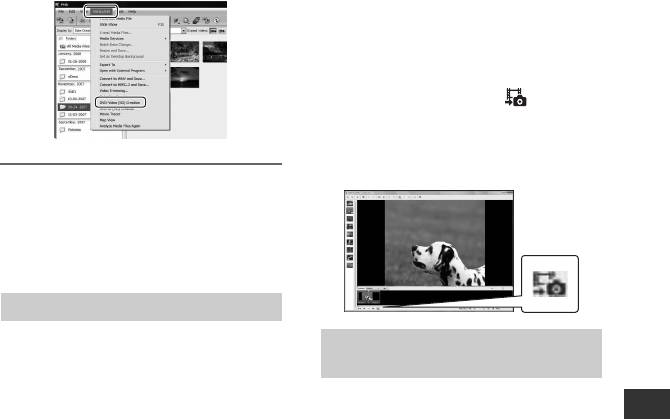
Захват снимков из фильма
Можно сохранить выбранный кадр
записанного фильма в виде
фотографии.
На экране воспроизведения фильма в
“PMB” нажмите кнопку для
появления окна [Сохранить кадр].
Для получения дополнительных
сведений см. “Руководство по PMB”
(стр. 112).
5 Создайте диск, выполнив
инструкции, выводимые на
экран.
• Создание диска может занять
длительное время.
Другие функции
Копирование дисков
Рекомендуемое
Можно скопировать записанный диск
подключение USB-кабеля
на другой с помощью “Video Disc
Copier”.
Для обеспечения нормальной работы
Для запуска программного
видеокамеры подключите
Работа с компьютером
обеспечения выберите [Пуск] - [Все
видеокамеру к компьютеру, как
программы] - [Sony Picture Utility] -
показано ниже.
[Video Disc Copier].
• Подключайте только видеокамеру к
Для получения дополнительной
USB-порту вашего компьютера. Не
подключайте больше никакого
информации о процедуре см. раздел
оборудования к другим USB-портам
“Video Disc Copier”.
компьютера.
• При подключении к компьютеру с
Редактирование фильмов
посощью USB -клавиатуры и USB -
Можно вырезать только нужную
мыши, в качестве стандартного
часть фильма и сохранить ее в другом
оборудования, подключите видеокамеру
файле.
к другому USB -порту с помощью USB-
кабеля.
Для отображения окна обрезки
видеофрагментов с помощью “PMB”
b Примечания
выберите фильмы, которые
• Нормальная работа не гарантируется при
необходимо отредактировать, а затем
подключении нескольких USB-устройств
нажмите кнопки [Манипуляции] -
к компьютеру.
[Video Trimming]. Для получения
• Убедитесь в подключении USB-кабеля к
дополнительных сведений см.
USB-порту. Если USB-кабель подключен
“Руководство по PMB” (стр. 112).
к компьютеру через USB-клавиатуру или
USB-концентратор, нормальная работа
не гарантируется.
RU
Продолжение ,
113
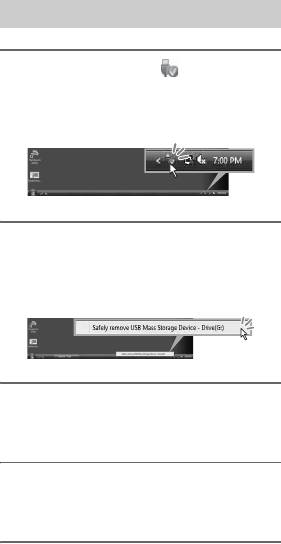
Что можно сделать с помощью компьютера с операционной
системой Windows (продолжение)
Отключение USB-кабеля
1 Нажмите значок на панели
задач в правом нижнем углу
рабочего стола.
2 Щелкните на [Безопасное
извлечение Запоминающее
устройство для USB].
3 Прикоснитесь к [КНЦ] на
экране видеокамеры.
4 Прикоснитесь к [ДА] на экране
видеокамеры.
5 Отсоедините USB-кабель от
видеокамеры и компьютера.
b Примечания
• Не отсоединяйте USB-кабель во время
свечения ACCESS/индикатора доступа.
• Перед выключением видеокамеры
отсоедините USB-кабель, выполнив
надлежащие процедуры, указанные
выше.
• Отсоедините USB-кабель, выполнив
надлежащие процедуры, указанные
выше. В противном случае, файлы,
сохраненные на носителе могут быть не
обновлены надлежащим образом.
Неправильное отключение USB-кабеля
также может привести к сбоям в работе
носителя.
RU
114
Оглавление
- Прочтите перед работой с видеокамерой
- Оглавление
- Примеры снимаемых объектов и решения
- Используйте различные “носители” согласно вашим потребностям
- Носители для вашей видеокамеры
- Использование видеокамеры
- “HOME” и “OPTION”
- Действие 1: Проверка комплектации
- Действие 2: Зарядка батарейного блока
- Действие 3: Включение питания и установка даты и времени
- Действие 4: Настройка перед записью
- Действие 5: Выбор носителя
- Действие 6: Вставка диска или карты памяти “Memory Stick PRO Duo”
- Простая запись и воспроизведение (Использование Easy Handycam)
- Запись
- Воспроизведение
- Воспроизведение изображений на экране телевизора
- Категория (ДРУГИЕ)
- Удаление изображений
- Вырезание неподвижного изображения из фильма (DCR-DVD450E/DVD650E/DVD850E)
- Перенесение/копирование изображений на носитель в пределах видеокамеры (DCR-DVD450E/DVD650E/DVD850E)
- Защита изображений
- Разделение фильмов
- Создание списка воспроизведения
- Перенесение фильмов на VCR или DVD/HDD с функцией записи
- Проверка информации о батарее
- Категория (УПРАВЛЕНИЕ НОСИТЕЛЕМ)
- Создание диска, совместимого с воспроизведением на других устройствах (Закрытие сессий записи)
- Воспроизведение диска на других устройствах
- Проверка
- Форматирование носителя
- Запись дополнительных фильмов после закрытия его сессий записи
- Поиск нужного
- Восстановление файла базы данных изображений
- Предотвращение восстановления данных из внутренней памяти (DCR-DVD450E/DVD850E)
- Для чего можно использовать категорию (НАСТРОЙКИ) меню HOME MENU
- НАСТР.ФИЛЬМА
- НАСТ.ФОТО КАМ.
- НАСТ.ПРОСМ.ИЗ.
- НАСТ.ЗВУК/ИЗОБ
- НАСТ.ВЫВОДА НАСТ.ЧАС/ ЯЗ.
- ОБЩИЕ НАСТР.
- Включение функций с помощью OPTION MENU
- Функции, установленные в OPTION MENU
- Что можно сделать с помощью компьютера с операционной системой Windows
- Поиск и устранение неисправностей
- Предупреждающие индикаторы и сообщения
- Использование видеокамеры за границей
- Структура файлов и папок во внутренней памяти (DCR-DVD450E/DVD850E) или карте памяти “Memory Stick PRO Duo”
- Уход и меры предосторожности
- Технические характеристики
- Идентификация частей и элементов управления
- Индикаторы, отображаемые во время записи/воспроизведения
- Глоссарий
- Указатель
- Прочитайте в першу чергу
- Зміст
- Приклади об’єктів та способи зйомки
- Для різних потреб - різні «носії даних»
- Носії для вашого камкордера
- Робота з камкордером
- Меню « HOME» та « OPTION»
- Крок 1: перевірка комплектності
- Крок 2: заряджання батарейного блоку
- Крок 3: вмикання живлення, встановлення дати та часу
- Крок 4: налаштування перед
- Крок 5: вибір носія даних
- Крок 6: встановлення диску або картки «Memory Stick PRO Duo»
- Зручні запис та відтворення (робота у режимі Easy Handycam)
- Запис
- Відтворення
- Відтворення зображень на екрані телевізора
- Категорія (OTHERS)
- Видалення зображень
- Захоплення фотографії з фільму (DCR- DVD450E/DVD650E/DVD850E)
- Дублювання/копіювання зображень на носій у камкордері (DCR-DVD450E/DVD650E/DVD850E)
- Захист зображень
- Поділ фільмів
- Створення списку відтворення
- Дублювання фільмів на рекордерах VCR або DVD/HDD
- Перевірка інформації про батарею
- Категорія (MANAGE MEDIA)
- Створення диска, придатного для відтворення на інших пристроях (Фіналізація)
- Відтворення диска на інших пристроях
- Перевірка Форматування носіїв інформації про носій даних даних
- Дописування фільмів після фіналізації
- Визначення належного типу диска (DISC SELECT
- Налагодження файлу бази даних зображень
- Запобігання відновленню даних у внутрішній пам’яті (DCR-DVD450E/DVD850E)
- Як користуватися категорією (SETTINGS) меню HOME MENU
- MOVIE SETTINGS
- PHOTO SETTINGS
- VIEW IMAGES SET
- SOUND/DISP SET
- OUTPUT SETTINGS
- CLOCK/ LANG GENERAL SET
- Активування функцій за допомогою меню OPTION MENU
- Функції, що встановлюються у OPTION MENU
- Що можна зробити на комп’ютері Windows
- Усунення несправностей
- Попереджуючі індикатори та повідомлення
- Робота з камкордером за кордоном
- Структура файлів/папок у внутрішній пам’яті (DCR-DVD450E/DVD850E) та на картці «Memory Stick PRO Duo»
- Обслуговування та запобіжні заходи
- Технічні характеристики
- Елементи та органи керування камкордера
- Індикатори, які відображаються під час запису/відтворення
- Глосарій
- Алфавітний покажчик


